חיבור צג ל-Mac mini
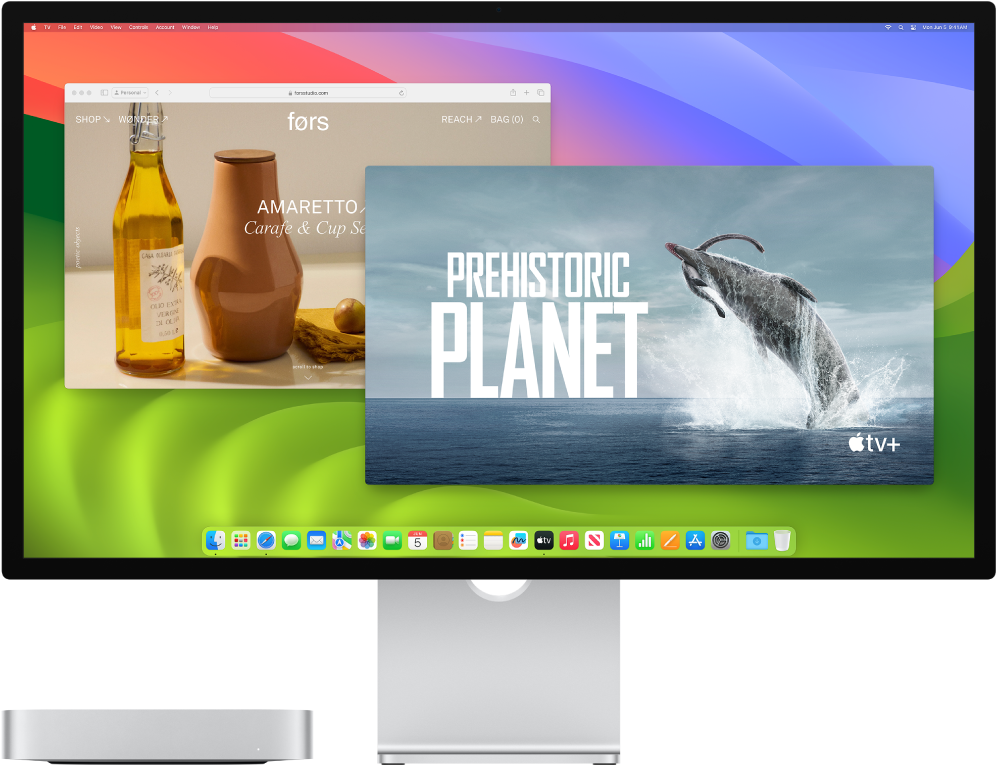
יציאות HDMI ו-Thunderbolt ![]() ב-Mac mini תומכות בפלט וידאו, כך שניתן לחבר צג חיצוני, מקרן או טלוויזיה ברזולוציה גבוהה.
ב-Mac mini תומכות בפלט וידאו, כך שניתן לחבר צג חיצוני, מקרן או טלוויזיה ברזולוציה גבוהה.
ב-Mac mini עם שבב Apple M2 ניתן לחבר עד שני צגים חיצוניים בתצורות הבאות:
חיבור צג אחד ברזולוציה של עד 4K במהירות של 60 הרץ באמצעות יציאת HDMI.
חיבור צג אחד ברזולוציה של עד 4K במהירות של 60 הרץ באמצעות יציאת HDMI וצג אחד ברזולוציה של עד 6K במהירות של 60 הרץ באמצעות יציאת Thunderbolt.
חיבור צג אחד ברזולוציה של עד 6K במהירות של 60 הרץ וצג אחד ברזולוציה של עד 5K במהירות של 60 הרץ באמצעות יציאות Thunderbolt.
ב-Mac mini עם שבב Apple M2 Pro ניתן לחבר עד שלושה צגים חיצוניים בתצורות הבאות:
חיבור צג חיצוני אחד ברזולוציה של עד 8K במהירות של 60 הרץ באמצעות יציאת HDMI.
חיבור צג אחד ברזולוציה של עד 4K במהירות של 60 הרץ באמצעות יציאת HDMI ועד שני צגים חיצוניים ברזולוציה של עד 6K במהירות של 60 הרץ באמצעות יציאות Thunderbolt.
חיבור צג חיצוני אחד ברזולוציה של עד 4K במהירות של 240 הרץ באמצעות יציאת HDMI.
חיבור צג אחד ברזולוציה של עד 4K במהירות של 144 הרץ באמצעות יציאת HDMI וצג חיצוני אחד ברזולוציה של עד 6K במהירות של 60 הרץ באמצעות יציאות Thunderbolt.
אם ברצונך לבדוק בכמה צגים חיצוניים ה‑MacBook mini תומך, ניתן לעיין במפרט הטכני. יש לפתוח את ״הגדרות המערכת״, לבחור ״עזרה״ > ״מפרטי Mac mini״ ולאתר את ״וידאו נתמך״ (ייתכן שיהיה צורך לגלול למטה).
הערה: כשמחברים מספר צגים, יש לחבר תחילה את הצג בעל הרזולוציה הגבוהה ביותר.
למידע נוסף על השימוש בצג באיכות 8K ב-Mac mini, אפשר לעיין במאמר התמיכה של Apple בשם שימוש בצג 8K עם ה-Mac.
טיפ: אם יש לך טלוויזיה ברזולוציה גבוהה המחוברת ל‑Apple TV, תוכל/י גם להשתמש ב‑AirPlay כדי לשקף את המסך. ראה/י הזרמת תוכן אל מסך גדול יותר באמצעות AirPlay לקבלת פרטים.
אם המחבר של הצג לא מתאים לשקע שבו ברצונך להשתמש, ייתכן שניתן להשתמש בו עם מתאם (נמכר בנפרד). למידע נוסף ולבדיקת זמינות, בקר/י ב‑apple.com, בחנות Apple Store באזורך או אצל משווקים אחרים. כדי להבטיח בחירה במוצר הנכון, עיין/י בתיעוד של הצג או היוועץ/י ביצרן שלו. עיין/י במאמר התמיכה של Apple: מתאמים ליציאות Thunderbolt 3, Thunderbolt 4 או USB-C ב-Mac).
על-מנת לחבר מכשיר זה ל-Mac mini | השתמש/י בכבל או במתאם וכבל |
|---|---|
צג Studio Display | כבל ה-Thunderbolt שהגיע עם הצג או כל כבל Thunderbolt 3 (USB-C) נתמך. |
צג Pro Display XDR של Apple (ב-Mac mini עם Apple silicon בלבד) | כבל ה-Thunderbolt שהגיע עם הצג או כל כבל Thunderbolt 3 (USB-C) נתמך. |
צג Thunderbolt 3 (USB-C) | כבל יציאת Thunderbolt 3 (USB-C) |
צג USB-C | כבל USB-C (USB 3.1) |
צג HDMI או HDTV | כבל ה-HDMI שהגיע עם הצג או עם ה-HDTV או כל כבל HDMI נתמך |
צג Thunderbolt 2 | מתאם Thunderbolt 3 (USB-C) ל-Thunderbolt 2 והכבל שהגיע עם צג ה-Thunderbolt 2 |
מקרן או צג VGA | מתאם מרובה יציאות מסוג USB-C VGA והכבל שהגיע עם הצג או עם המקרן |
צג DisplayPort או Mini DisplayPort | מתאם USB-C ל-DisplayPort או Mini DisplayPort והכבל שהגיע עם הצג |
מקרן או צג DVI | מתאם USB-C ל-DVI והכבל שהגיע עם הצג או עם המקרן |
התאמה וארגון של צגים. לאחר שחיברת צג או מקרן, ניתן להשתמש בהגדרות ״צגים״ בהגדרות המערכת כדי להפעיל או להשבית את המאפיין ״שיקוף מסך״, לסדר ולנהל צגים מרובים ולבצע התאמות נוספות לגבי הצבעים, הרזולוציה ועוד. מידע בנושא חיבור בצג חיצוני אחד או יותר ל-Mac זמין ב״מדריך למשתמש ב-macOS״.
פתרון בעיות. כדי לפתור בעיה בצג חיצוני, ניתן לקרוא על אם הצג החיצוני שלך אינו מזוהה או שהוא מוצג במטושטש ב‑Mac.